下面这个Photoshop快速去除图片上文字水印教程由图老师小编精心推荐选出,过程简单易学超容易上手,喜欢就要赶紧get起来哦!
【 tulaoshi.com - PS 】
一、使用仿制图章工具去除文字这是比较常用的方法,具体的操作是,选取仿制图章工具,按住Alt键,在无文字区域点击相似的色彩名图案采样,然后在文字区域拖动鼠标复制以覆盖文字。
(本文来源于图老师网站,更多请访问https://www.tulaoshi.com/ps/)要注意的是,采样点即为复制的起始点。选择不同的笔刷直径会影响绘制的范围,而不同的笔刷硬度会影响绘制区域的边缘融合效果。
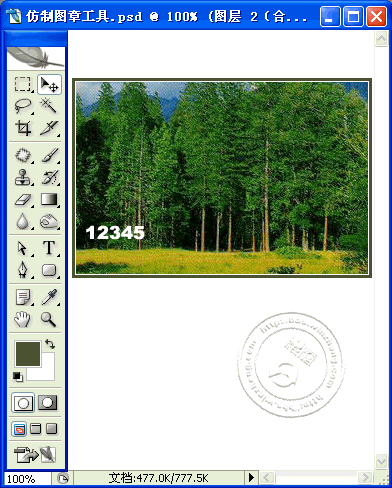
二、使用修补工具去除文字
如果图片的背景色彩或图案比较一致,使用修补工具就比较方便
具体操作是:选取修补工具,在公共栏中选择修补项为源,关闭透明选项。然后用修补工具框选文字,拖动到无文字区域中色彩或图案相似的位置,松开鼠标就完成复制。
修补工具具有自动匹配颜色的功能,复制的效果与周围的色彩较为融合,这是仿制图章工具所不具备的。
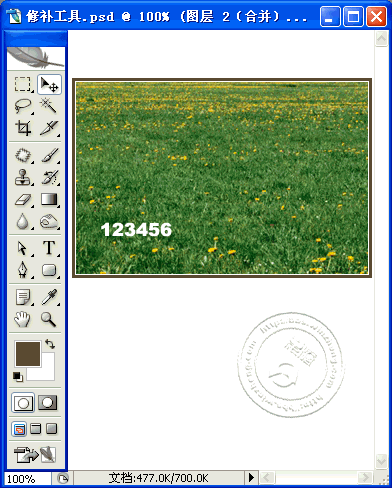
三、使用修复画笔工具去除文字
操作的方法与仿制图章工具相似。按住Alt键,在无文字区域点击相似的色彩或图案采样,然后在文字区域拖动鼠标复制以覆盖文字,只是修复画笔工具与修补工具一样,也具有自动匹配颜色的功能,可根据需要进行选用。
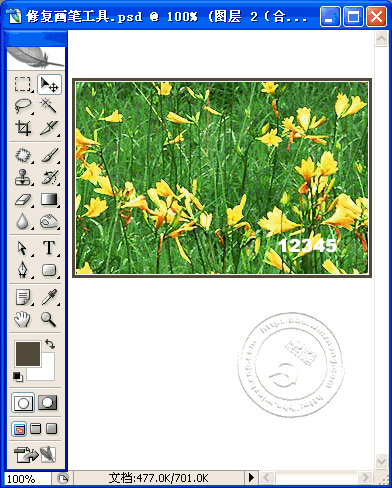
四、借图法
(本文来源于图老师网站,更多请访问https://www.tulaoshi.com/ps/)某些情况下,框选无文字区域的相似图形(或图案),按Ctrl+j键将其复制成新的图层,再利用变形工具将其变形,直接用以覆盖文字会更为快捷。
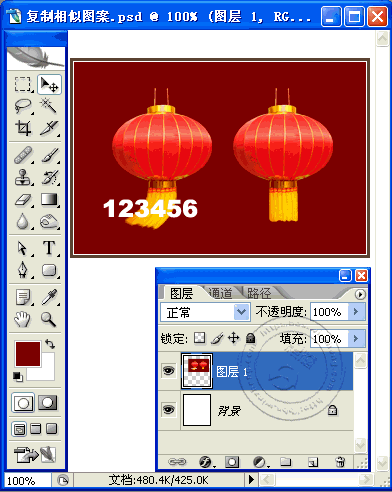
五、应用消失点滤镜法
对于一些透视效果较强的画面(如地板),可以应用消失点滤镜进行处理。
图例中的操作方法是,框选要处理的文字区域,(防止选区以外的部分也被覆盖)执行菜单命令:滤镜消失点,进入消失点滤镜编辑界面。
1、选取左边工具栏中的创建面板工具,由地板砖缝交汇处开始,沿着缝隙,依次点四个点,连成一个有透视效果的矩形。然后拖动其边线向右方及下方扩展,令面板完全覆盖文字。
2、选取左边工具栏中的图章工具,按住Alt键点击选取源图像点,绿色十字变红后,在文字区域拖动便完成复制。
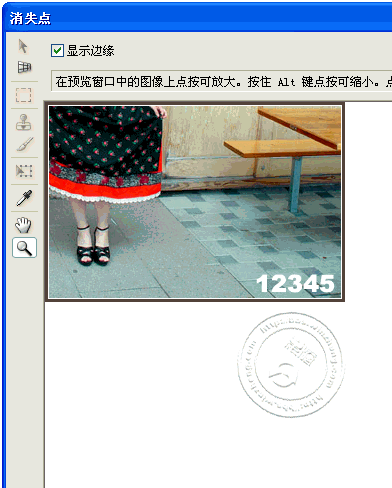
六、Ctrl+Alt+方向键
某些背景色垂直性渐变颜色的图标,有一个方便的方法去除文字。
方法:用长形选框工具在无文字区域中作一个选区,选区不宜太宽,高度应高于文字。然后按住Ctrl+Alt+方向键,直至完全覆盖文字即可
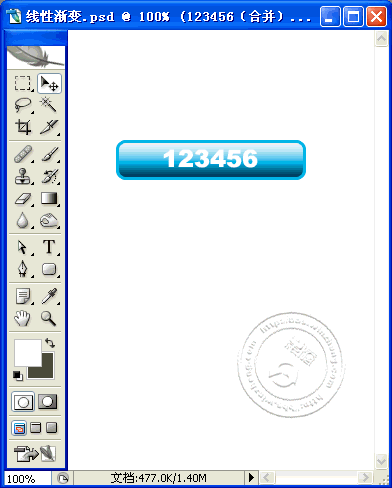
来源:https://www.tulaoshi.com/n/20160216/1570032.html
看过《Photoshop快速去除图片上文字水印》的人还看了以下文章 更多>>